Cara Mengecilkan File Ukuran Besar Menggunakan 7-zip
Mungkin Kamu tidak asing lagi dengan arsip rar atau zip, File ini merupakan salah satu jenis file yang di dalamnya ada beberapa dokumen - dokumen file penting yang dikompres menjadi satu dengan format tersendiri.
File Rar atau Zip merupakan hasil dari kompres beberapa file menjadi satu yang berfungsi sebagai salah satu mengecilkan ukuran file dokumen anda. Biasanya file rar ini banyak ditemukan pada saat kita mendownload sesuatu.
File Download yang beredar di internet kebanyakannya menggunakan format Rar Maupun zip. Hal ini dikarenakan ukuran format ini agar lebih mudah serta ukuran nya tergolong kecil dari file aslinya karena sudah di kompres menjadi kecil ukurannya.
Keuntungan File di Arsipkan ke Rar Maupun zip
File Arsip banyak dikenal di dunia windows dan dunia internet yang menyediakan layanan file sharing, dan sering kali digunakan buat mengumpulkan beberapa file dalam satu folder lalu di kompres menjadi format zip atau rar agar ukuran file nya mengecil.
Keuntungan menggunakan file arsip atau mengarsipkan file kamu di beberapa device sangatlah luar biasa. Anda bisa mengatur folder dan menamainya dengan nama khusus agar lebih mudah mencarinya.
Keuntungan Menggunakan atau mengarsipkan file dalam bentuk zip atau rar file anda bisa di kunci dengan kata sandi, sehingga kerahasian file yang dikompres tetap terjamin. Jika ada orang yang pengen membukanya maka harus memasukkan kata sandi dulu
Lebih Hemat ruang, Keuntungan menggunakan file compress ini adalah anda bisa menghemat ruang penyimpanan, baik di Pc maupun di aplikasi android. Karena sifatnya mengecilkan ukuran file dokumen maka wajar jika file compress dokumen dan file lain ini harus ada di segenap pekerjaan anda.
Kekurangan File Rar Atau Zip
Semua ada kelebihan dan kekurangan , Begitupun pada aplikasi pengompress file yang di kenal dengan sebutan Winrar yang aplikasinya memiliki warna merah, hijau, dan hitam Dalam bentuk kotak.
Pada saat Kamu lupa akan password file yang telah di compress menggunakan winrar dan alat kompres lainnya akan sulit dibuka, maka biasanya file akan meminta password yang anda buat. Jika tak bisa membuka Karena lupa passwordnya maka filenya gak bisa dibuka sama sekali.
Sering juga file dokumen, atau file foto, video yang kita compress menggunakan file rar rusak, pada saat melakukan ekstrak ke dalam folder di windows tak jarang menemui file dokumen yang rusak dalam file rar tersebut dan biasanya lambang file rusak itu berwarna kuning.
Sistem Kompresi Lain Agar File Menjadi Kecil Menggunakan 7zip
Merupakan salah satu aplikasi atau program yang bisa anda instal di windows. Sisi lain dari aplikasi ini, dia dapat mengkonversi file dokumen kau dengan cepat. Untuk menjalankan aplikasinya maka anda perlu menginstalnya di laptop atau pc.
Cara Menggunakan 7-Zip sangat mudah Agar File Dokumen Ukurannya Jadi Kecil
Sebelum memulai eksekusi beberapa file yang berada di file manager anda maka sebaiknya unduh dulu aplikasi 7-zip dan instal ke laptop atau pc kesayangan anda.
1. Untuk MengExtract File Dalam Satu Folder
- Klik kanan pada file yang dimaksud
- Arahkan mouse pada 7-Zip
- Klik Extract Here ( tentukan Foldernya atau langsung Ekstrak )
2. Untuk MengKompres File
- Klik kanan file yang akan di compress
- Arahkan mouse pada 7-Zip
- Klik Add to archive
- Format asip ganti ke 7z, Level Kompresi ganti ke Ultra.
- Jika ingin mengganti nama file, silahkan klik pada kolom arsip ( format 7z jangan dihapus )
- Klik OK, tunggu sampai prosesnya selesai.
3. Menggunakan “Compressed (Zipped) Folder bawaan windows”
- Klik kanan file yang akan dikompres
- Lalu silahkan Klik “Send to”
- klik “Compressed (Zipped) Folder”
- Compress akan berjalan otomatis, tunggu sampai proses selesai.
- File yang di compress akan berada di folder yang sama dengan folder aslinya, nama file sama.
- Jika ingin memberi password, silakan masukkan pada kolom Enter dan Reenter Password.
Usahakan jika anda memberikan password pada file yang dikompres ingat pada saat login atau saat membuat file rahasia maka jangan lupa paswordnya dicatat di note, karena hal ini berguna pada saat anda lupa password file tersebut.
Semua fitur yang terdapat dalam 7zip memang sangat mudah digunakan dan dipelajari, oleh karena itu jika anda tertarik maka bisa mencobanya dan menginstalnya di laptop kesayangan anda.
Itulah pembahasan mengenai mengecilkan ukuran file dokumen menggunakan aplikasi 7zip, semoga saja informasi ini menjadi rujukan alternatif dalam mengkonversi file apapun yang ada di dalam laptop atau pc anda. Dan Jika anda ingin memiliki aplikasi Extrak file di android seperti winrar untuk android yang di sediakan di playstore.



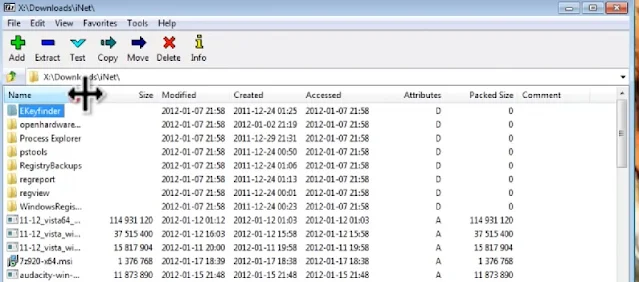
Post a Comment for "Cara Mengecilkan File Ukuran Besar Menggunakan 7-zip"
Salam perkenalan